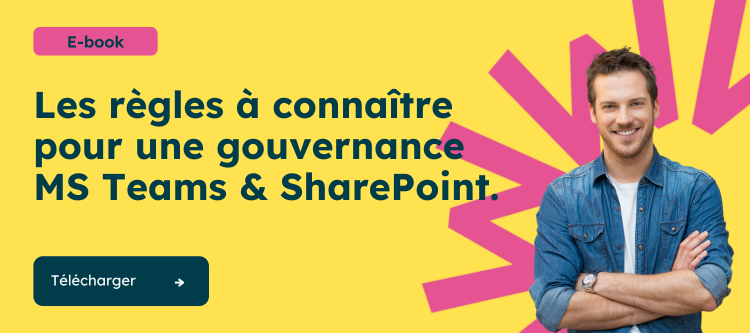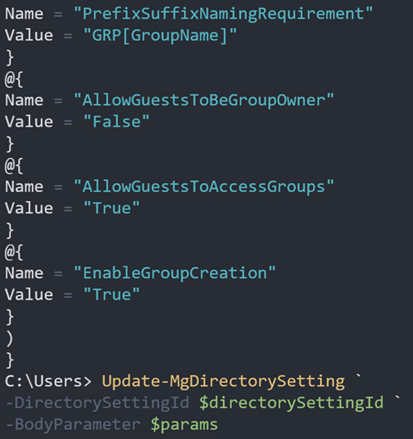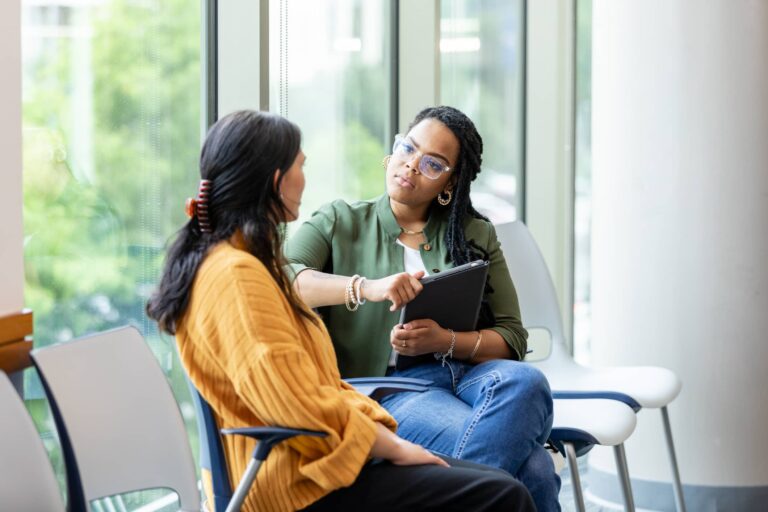Gérer un environnement Microsoft Teams complet
Dans la plupart des organisations, les utilisateurs finaux ont besoin de travailler ensemble pour effectuer des tâches spécifiques, travailler sur des projets ou collaborer. Microsoft 365 fournit de multiples outils qui facilitent tous les types de collaboration. L’application la plus récente à utiliser est Microsoft Teams, qui offre la possibilité aux personnes de travailler ensemble autour de ces types d’objectifs, de décisions ou de projets communs.
Microsoft Teams est un portail d’accès à plusieurs services de Microsoft 365. Il offre des fonctionnalités de chat, de communication vocale, de réunions, de stockage et de collaboration sur des documents, ainsi que d’autres contrôles de gestion sous-jacents, tels qu’un groupe de sécurité pour la gestion des autorisations et des accès. La combinaison de ces multiples services et applications en un point d’entrée unique est fantastique, mais elle peut être compliquée à gérer. Comme pour la plupart des services de Microsoft 365, bien qu’ils offrent d’excellentes capacités, ils ne sont souvent pas optimisés pour les besoins organisationnels spécifiques et la gestion globale. Vous pouvez également constater que la gestion complète du cycle de vie de certaines fonctionnalités ne répond pas aux besoins généraux de l’entreprise.
Principaux problèmes liés à Microsoft Teams
Microsoft Teams est prêt à l’emploi, simple et facile d’utilisation pour tous les utilisateurs. Les utilisateurs finaux peuvent créer des équipes au fur et à mesure de leurs besoins, souvent sans avoir à approuver ou à comprendre ce qui est construit. Avec tous les composants formés dans le cadre de Microsoft Teams, de nombreuses organisations constatent qu’il y a souvent des centaines de Teams créés, ce qui signifie que des centaines de collections de sites SharePoint Online sont créées. Les utilisateurs peuvent également stocker du contenu à la fois dans la collection de sites principale et dans toutes les collections de sites secondaires qui correspondent à des canaux privés. N’oubliez pas que le contenu peut également résider dans OneDrive for Business et dans d’autres applications telles que Planner, qui s’intègre aux équipes. Les problèmes les plus courants sont les grandes quantités de contenu Teams et la prolifération des sites qui en découle. Une autre préoccupation concerne les applications connectées qui peuvent également contenir des données. Par défaut, les utilisateurs finaux peuvent accorder l’accès aux applications connectées aux données personnelles et aux informations stockées telles que les documents et les fichiers. Trop souvent, les organisations ne contrôlent pas ou ne limitent pas cette capacité, ce qui permet une diffusion non désirée du contenu.
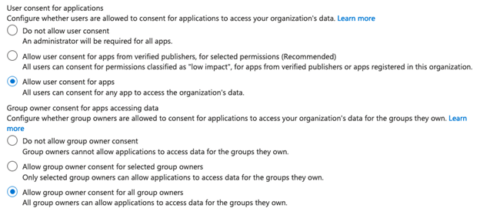
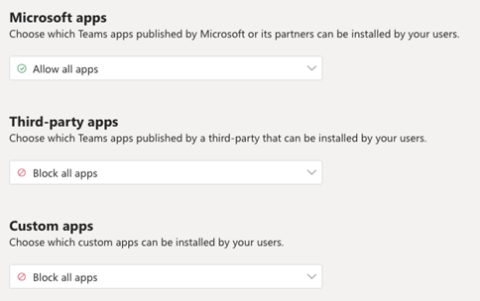
Pour gérer et gouverner Microsoft Teams avec succès et répondre à toutes les exigences de sécurité de l’organisation et, ou classification légale, vous avez besoin d’une gouvernance. Cependant, de nombreuses choses peuvent avoir un impact sur Microsoft Teams du point de vue de la gestion et de la gouvernance, qui n’ont rien à voir avec la prolifération des équipes et des collections de sites qui se produit souvent. En voici quelques exemples :
- Convention de dénomination des équipes
- Configuration du partage externe
- Sécurité et contrôle d’accès
- Confidentialité de l’équipe
1. Convention de dénomination des équipes
Un utilisateur final peut donner n’importe quel nom à une équipe par défaut. Le nom associé à l’équipe est ensuite transmis au groupe Microsoft 365, à la collection de sites SharePoint et aux services de soutien. Cela peut souvent poser des problèmes lorsque plusieurs composants des équipes contiennent le même nom ou n’ont aucun sens car ils ne suivent pas une convention de dénomination standard.
2. Configuration du partage externe
Par défaut, SharePoint online, qui supporte le service Teams, permet le partage externe à n’importe qui. Lorsqu’une équipe est créée, à moins que ce contrôle ne soit ajusté, dès que les utilisateurs finaux ajoutent du contenu via Teams, ils peuvent facilement partager du contenu avec n’importe qui, violant ainsi les politiques de sécurité existantes pour le partage externe.
3. Sécurité et contrôle d’accès
Microsoft Teams utilise un groupe Azure Active Directory pour gérer les membres de l’équipe. Le groupe porte le même nom que l’équipe créée et permet d’ajouter des utilisateurs directement au groupe ou par le biais de l’application. Il en va de même pour les autorisations au sein des services de support tels que SharePoint online, qui occulte la gestion standard de la sécurité au profit de l’interface de Teams. La plupart des équipes se retrouvent avec plus d’utilisateurs que nécessaire, car les utilisateurs finaux peuvent souvent gérer eux-mêmes les membres, en donnant accès à des utilisateurs qui n’en ont pas besoin.
4. Confidentialité des équipes
Parfois, les équipes ont besoin d’une sécurité supplémentaire en raison de la sensibilité des membres, du contenu ou des exigences de confidentialité. Teams prend nativement en charge la classification pour aider à contrôler la diffusion du contenu aux utilisateurs internes et externes. Cependant, de nombreuses organisations ne réalisent pas que ces capacités ne font pas partie de Teams mais de l’ensemble des fonctionnalités de sécurité et de conformité de Microsoft Purview. L’activation de cette fonctionnalité dans Teams nécessite des configurations spécifiques qui ne font pas partie de Microsoft Teams.
Management et gouvernance
Microsoft Teams n’est pas une application qui doit être laissée à elle-même. Les organisations doivent planifier et préparer un déploiement de Microsoft Teams, puis la gestion et la gouvernance globales des Teams créés et des services correspondants.
Vous pouvez gérer et gouverner Microsoft Teams en utilisant soit les centres d’administration, soit PowerShell, soit Microsoft Graph. Le principal problème est que vous devez gérer plusieurs services, et pas seulement les Teams eux-mêmes. Pour gérer, vous devez souvent utiliser des combinaisons des éléments suivants :
- Centre d’administration de Microsoft 365
- Centre d’administration Teams
- Portail Azure Active Directory
- Centre d’administration SharePoint
- Centre de sécurité
- Centre de conformité
Vous pouvez également utiliser le scripting dans PowerShell en utilisant des combinaisons des modules suivants :
- Azure Active Directory (AzureAD)
- Azure Active Directory Preview (AzureADPreview)
- Microsoft Online Services (MsolOnline)
- Microsoft Teams (MicrosoftTeams)
- Exchange Online (ExchangeOnlineManagement)
- SharePoint Online (Microsoft.Online.SharePoint.PowerShell)
La difficulté consiste à identifier le centre d’administration ou le module PowerShell à utiliser. Parfois, il n’existe aucun moyen d’effectuer une configuration spécifique, et il se peut même que vous deviez appeler directement le graphique Microsoft. Microsoft a également mis à votre disposition les modules PowerShell Patterns and Practices qui se concentrent sur SharePoint Online et Microsoft Teams pour vous aider dans l’administration.
Par exemple, pour que les utilisateurs finaux puissent utiliser Microsoft Teams, une licence doit leur être attribuée. Vous ne pouvez pas effectuer cette opération dans le centre d’administration Microsoft Teams ou dans le module Team PowerShell. Pour attribuer des licences, vous devez utiliser soit le portail Azure Active Directory, soit le centre d’administration Microsoft 365, soit PowerShell à l’aide des modules Azure Active Directory (AzureAD) ou Microsoft Online Services (MsolOnline).
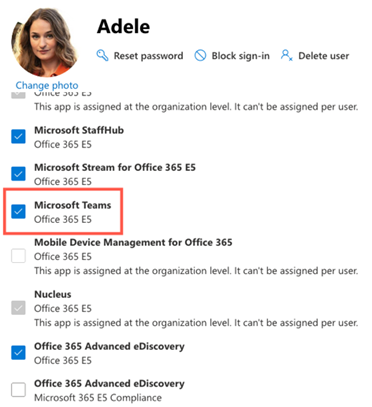
Un autre exemple pourrait être l’attribution d’une classification à une équipe pour contrôler la diffusion de contenu à des utilisateurs externes, ce qui nécessite de travailler dans Microsoft Purview via le Centre de conformité, puis d’accéder à la configuration de l’équipe dans le Centre d’administration de l’équipe Microsoft.
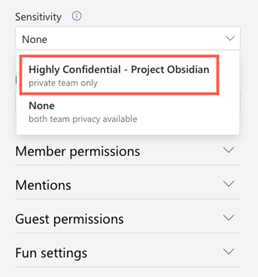
Supposons que vous deviez assurer la gestion du cycle de vie de Microsoft Teams. Dans ce cas, cette fonction réside dans le centre d’administration de Microsoft Team et est aussi simple que l’ajout d’une politique d’expiration qui offre une option de renouvellement d’équipe. Cependant, cela peut ne pas fonctionner pour des cas d’utilisation avancés, et vous devrez peut-être utiliser d’autres fonctions du Centre de conformité Microsoft Purview pour répondre aux besoins de l’entreprise.

Bien que vous puissiez scripter une grande partie de la configuration, vous devez toujours charger plusieurs modules PowerShell, établir de nombreuses connexions aux services et scripter la création et le déploiement.
Quelle que soit l’approche choisie, la gestion de la configuration, de la sécurité et des contrôles des équipes nécessite toujours plusieurs étapes et tâches.
Pour la plupart des organisations ayant des exigences standard, les outils prêts à l’emploi suffiront et permettront de gérer et de gouverner correctement Microsoft Teams. Cependant, cela change avec le temps, notamment en raison du nombre de Teams, de la dépendance à leur égard et de la maturité de l’utilisation des services en nuage. Plus l’utilisation organisationnelle augmente au sein de Teams, plus la complexité de la gestion et des contrôles augmente. Les équipes informatiques nécessitent des compétences spécifiques pour gérer les Teams et prendre en charge les services Microsoft 365. De nombreuses organisations ne disposent pas des compétences nécessaires en interne et doivent investir dans la formation ou l’embauche de personnes ayant les compétences requises. Même avec les bonnes compétences, la gestion de Teams devient une tâche chronophage en raison d’une utilisation excessive.
Attentes en matière d’informatique et d’assistance
Dans la plupart des organisations, la gestion et la gouvernance de Microsoft Teams incombent aux services informatiques et d’assistance. L’approche la plus courante permet aux utilisateurs finaux de créer ce dont ils ont besoin, quand ils en ont besoin, et fournit une assistance en utilisant une méthode basée sur les tickets. Le problème avec cette approche est qu’au moment où un utilisateur final a potentiellement un problème affectant Microsoft Teams, l’équipe créée est critique pour la mission, et l’ajustement devient compliqué. Il peut être très complexe d’annuler une sécurité mal mise en œuvre, de verrouiller une équipe créée qui est largement ouverte, de changer une équipe pour utiliser un modèle différent, de copier une équipe, et même de faire un rapport sur l’utilisation et l’activité de l’équipe.
On s’attend à ce que les équipes informatiques et d’assistance puissent s’adapter en fonction des besoins en utilisant des outils standard et de manière efficace alors que c’est beaucoup plus compliqué. La clé pour gérer et gouverner avec succès Microsoft Teams est d’utiliser les capacités prêtes à l’emploi en planifiant tout en amont, en mettant en œuvre et en étant cohérent avec l’outillage. Les organisations doivent également se rappeler que certaines fonctionnalités n’existent pas actuellement dans Microsoft Teams. Le risque le plus important est le nombre de Teams et de collections de sites SharePoint correspondantes créées, qui fournissent des capacités de partage externe. Il devient souvent difficile pour le service informatique de savoir quelles collections de sites SharePoint sont connectées à Teams et lesquelles ne le sont pas. Il peut également devenir très compliqué de contrôler le partage de contenu externe lorsque les utilisateurs finaux créent des Teams selon leurs besoins et les partagent sans restrictions.
Conclusion
Dans l’ensemble, Microsoft Teams fournit d’excellents outils pour répondre à presque tous les besoins de gestion et de gouvernance des équipes. Même si vous devez utiliser plusieurs centres d’administration, modules PowerShell ou autres services, vous pouvez le faire. Les outils ne sont peut-être pas les plus élégants et les plus cohérents, mais ils permettent de faire le travail, même si la mise en œuvre est plus longue et plus compliquée. Pour réussir, être plus innovant, plus rapide et gérer les équipes, il faut y consacrer du temps, des ressources et une solide compétence dans les technologies et outils Microsoft 365. Vous constaterez également que vous passez constamment d’un service et d’un outil à l’autre pour accomplir votre travail.
Article écrit par Liam Cleary, Microsoft MVP et MCT, PDG et propriétaire de SharePlicity.